Jedwali la yaliyomo
Tunaposhughulika na Microsoft Excel, mara kwa mara tunahitaji kuunganisha seli nyingi na thamani zake kwa kutumia Excel fomula. Tunaweza kuunganisha seli nyingi na nafasi kwa urahisi katika Excel kwa kutumia fomula. Ili kuunganisha visanduku vingi na nafasi katika Excel , tunaweza kutumia chaguo za kukokotoa za CONCATENATE, Alama ya Ampersand(&) , TEXTJOIN, Kazi za TRANSPOSE , CHAR formula , na VBA Macros pia.
Pakua Kitabu cha Mazoezi
Pakua kitabu hiki cha mazoezi ili kufanya mazoezi wakati unasoma makala haya.
Unganisha Seli Nyingi.xlsm
Njia 7 Zinazofaa za Kuunganisha Seli Nyingi zenye Nafasi katika Excel
Hebu tuchukue hali ambapo tuna taarifa kuhusu Jina la Kwanza, Jina la Kati, na Jina la Mwisho la wafanyakazi wa kikundi cha Armani katika Safuwima B, C, na D mtawalia. Katika mkusanyiko wetu wa data, tutaunganisha seli hizi katika Safuwima E kwa kutumia fomula za Excel . Huu hapa ni muhtasari wa mkusanyiko wa data wa kazi yetu ya leo.
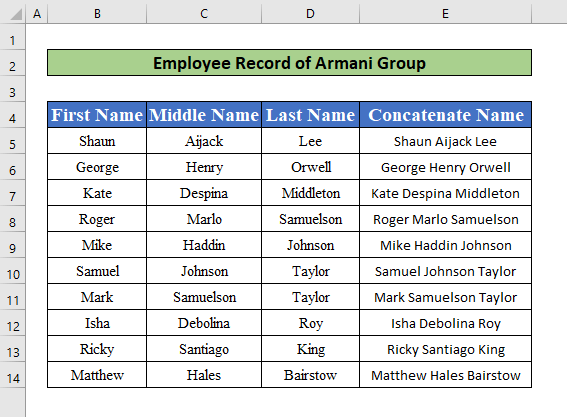
1. Tumia Kitendaji cha CONCATENATE Kuunganisha Seli Nyingi zenye Nafasi katika Excel
Hapa tuta jifunze jinsi ya kuunganisha seli nyingi na nafasi kwa kutumia kitendakazi cha CONCATENATE . Hiki ndicho chaguo rahisi zaidi na cha kuokoa muda zaidi cha kuunganisha seli nyingi na nafasi. Wacha tufuate maagizo hapa chini ilijifunze!
Hatua:
- Kwanza, chagua kisanduku E5 .
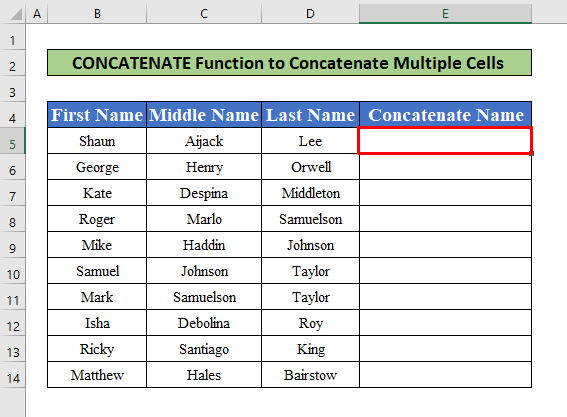
- Baada ya kuchagua kisanduku E5 , andika kitendakazi cha CONCATENATE katika Upau wa Mfumo . Chaguo la kukokotoa ni,
=CONCATENATE(B5," ",C5," ",D5) 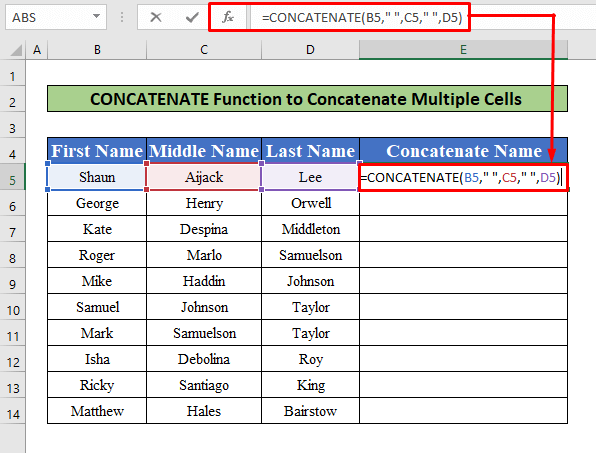
- Kwa hivyo, bonyeza Enter kwenye kibodi yako, na utapata Shaun Aijack Lee kama pato la chaguo la kukokotoa.
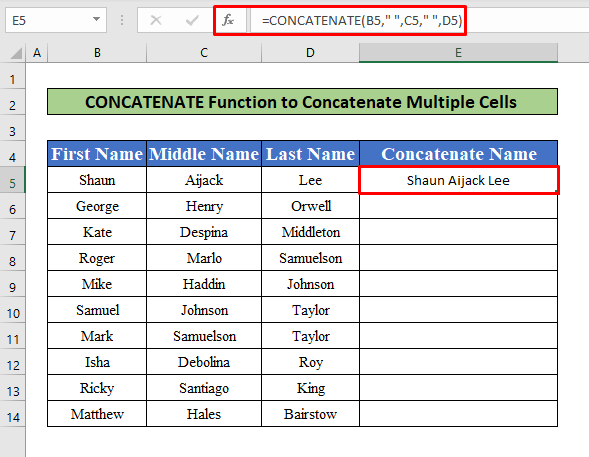
- 12>Kisha buruta Nchimbo ya Kujaza ili kufanya vivyo hivyo kwa wafanyakazi wengine.
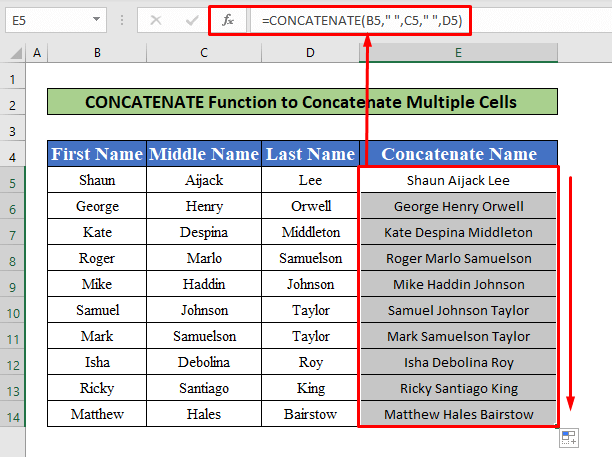
Soma Zaidi: Jinsi ya kufanya hivyo. Unganisha katika Excel (Njia 3 Zinazofaa)
2. Tekeleza Kazi za CONCATENATE na TRANSPOSE ili Kuunganisha Seli Nyingi zenye Nafasi katika Excel
Katika mbinu hii, tutatumia TRANSPOSE , na CONCATENATE Shughuli za kuunganisha seli nyingi zilizo na nafasi katika Excel. Hebu tufuate hatua zilizo hapa chini ili kujifunza!
Hatua:
- Kwanza, tutatumia kitendaji cha TRANSPOSE kubadilisha safu mlalo 4 hadi 6 katika safu wima. Kwa hiyo chagua kisanduku E5.
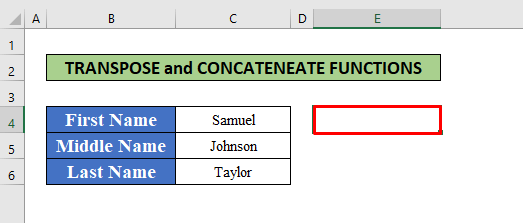
- Baada ya hapo, charaza kitendaji cha TRANSPOSE katika Mwamba wa Mfumo. Kitendakazi cha TRANSPOSE ni,
=TRANSPOSE(C4:C6)&” “ 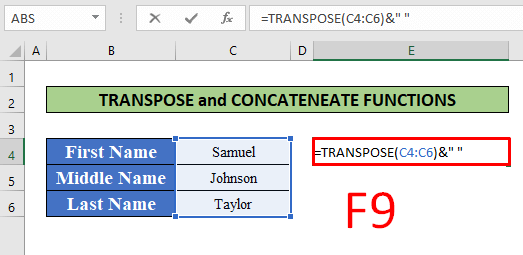
- Baada ya kuchapa kitendaji cha TRANSPOSE katika Upau wa Mfumo , bonyeza tu F9 kwenye kibodi yako. Sasa, F9 hubadilisha kitendakazi kuwa thamani iliyo na mabano yaliyopinda.
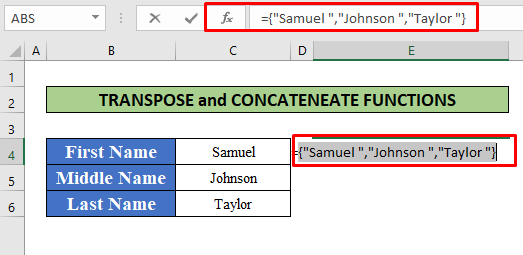
- Kwa hivyo, futa curlymabano kutoka pande nyingi za kulia na kushoto, na uandike chini CONCATENATE kabla “Samuel “,”Johnson “,”Taylor ” na mabano kulingana na picha yetu ya skrini ambayo imetolewa hapa chini.
=CONCATENATE("Samuel ","Johnson ","Taylor ") 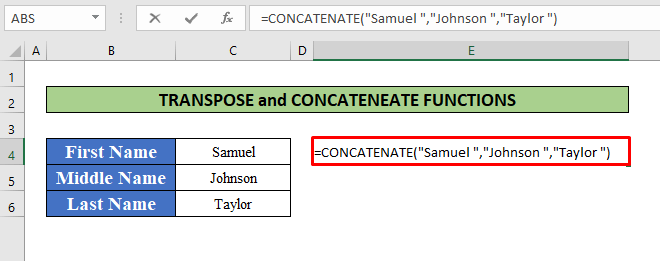
- Mwishowe, bonyeza Enter kwenye kibodi yako, na utapata Samuel Johnson Taylor kama pato la chaguo la kukokotoa.
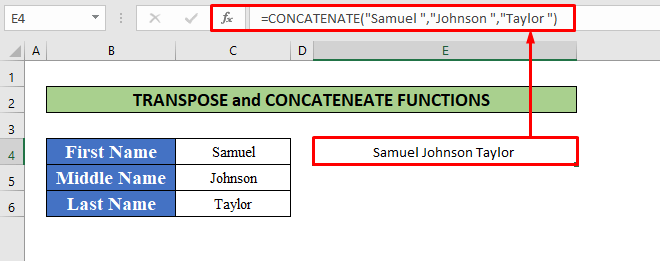
1>Soma Zaidi: Kinyume cha Concatenate katika Excel (Chaguo 4)
3. Tumia Alama ya Ampersand(&) ili Kuunganisha Seli Nyingi zenye Nafasi katika Excel
Alama ya Ampersand ni ishara muhimu zaidi kuchanganya seli katika Excel . Alama hii inatumika sana katika Excel kuunganisha seli. Katika njia hii, tutajifunza jinsi ya kutumia alama ya ampersand ili kuunganisha seli nyingi zilizo na nafasi katika Excel . Tafadhali fuata hatua zilizo hapa chini.
Hatua ya 1:
- Kwanza kabisa, chagua kisanduku E5 ili kuunganisha seli B5 , C5, na D5 yenye nafasi.
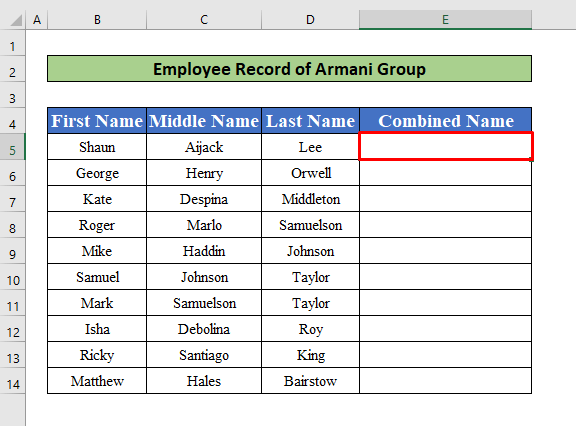
- Baada ya kuchagua seli E5 , andika fomula katika Upau wa Mfumo . Fomula inayoandika katika Upau wa Mfumo ni,
=B5&" "&C5&" "&D5 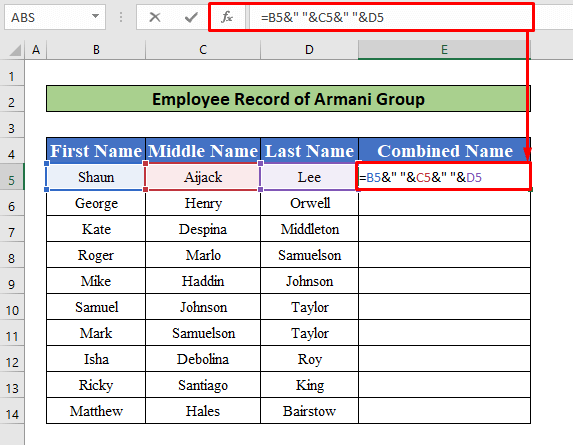
- Kisha, bonyeza tu Enter kwenye kibodi yako na utapata Shaun Aijack Lee katika kisanduku E5 kama urejeshaji wa fomula. .
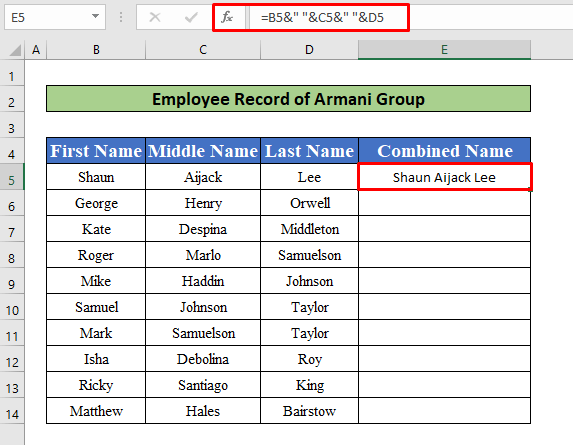
Hatua ya 2:
- Zaidi, buruta Nchi ya Kujaza haditumia fomula sawa kwa wafanyikazi wengine.
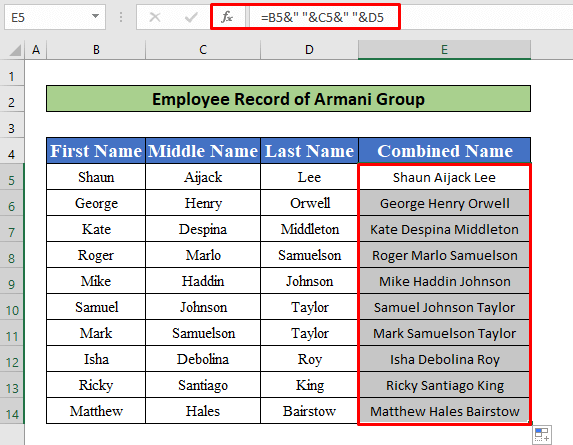
Soma Zaidi: Jinsi ya Kuunganisha Seli Nyingi katika Excel (8) Mbinu za Haraka)
Masomo Sawa:
- Jinsi ya Kuunganisha Tarehe Ambayo Haiwi Nambari katika Excel (Njia 5)
- Urejeshaji wa Gari katika Mfumo wa Excel ili Kuunganisha (Mifano 6)
- Kuunganisha Seli Nyingi lakini Puuza Nafasi Zilizotupu katika Excel (Njia 5) 13>
- Jinsi ya Kuweka Mzizi kwa Maandishi katika Fomula ya Kuunganisha katika Excel (Mbinu 2)
- Batanisha Safu katika Excel (Mbinu 11)
4. Weka Utendakazi wa CHAR ili Kuunganisha Seli Nyingi Zenye Nafasi katika Excel
Katika mbinu hii, tutajifunza fomula inayovutia zaidi iitwayo kitendaji cha CHAR ili kuunganisha seli na nafasi katika Excel . Ili kuunganisha seli na nafasi katika Excel kwa kutumia kitendaji cha CHAR , hebu tufuate hatua zilizo hapa chini.
Hatua ya 1:
- Kwanza kabisa, chagua kisanduku E5 .
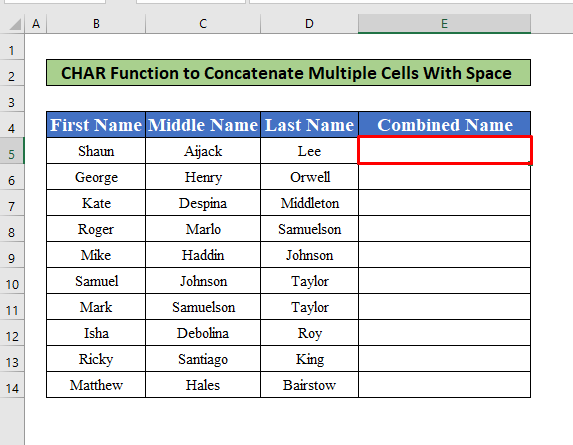
- Kwa hivyo, charaza kitendaji cha CHAR katika Upau wa Mfumo . Kitendaji cha CHAR katika Upau wa Mfumo ni,
=B5&CHAR(32)&C5&CHAR(32)&D5
- Wapi CHAR(32) hurejesha nafasi.
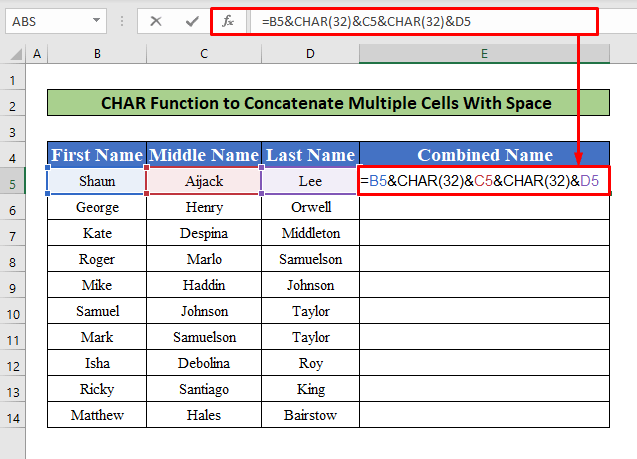
- Baada ya hapo, bonyeza Enter kwenye yako kibodi na utapata Shaun Aijack Lee katika kisanduku E5 kama toleo la chaguo la kukokotoa.

Hatua ya 2:
- Kisha, weka yakokishale Chini-Kulia kwenye kisanduku E5 , Saini ya Kujaza Kiotomatiki inajitokeza, na kuiburuta kuelekea chini.

- Baada ya kukamilisha mchakato ulio hapo juu, tutapata towe tunalotaka katika safuwima E .
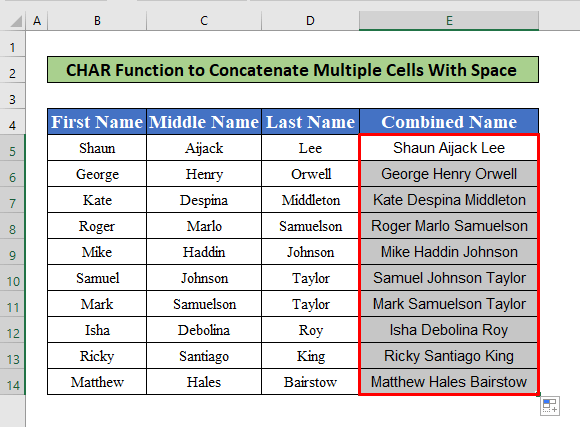
Maudhui Yanayohusiana: VBA ili Kuunganisha Masafa na Kitenganishi katika Excel (Njia 3)
5. Tekeleza ANDIKO na Kazi za LEO ili Kuunganisha Seli Nyingi zenye Nafasi katika Excel
Hapa, sisi itatumia TEXT na LEO chaguo za kukokotoa ili kuchanganya seli katika Excel. Hebu tufuate maagizo hapa chini ili kujifunza!
Hatua:
- Kwanza, chagua kisanduku B5.
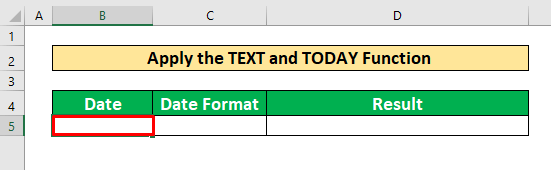
- Baada ya hapo, andika TODAY chaguo za kukokotoa katika Upau wa Mfumo. Fomula iko katika Upau wa Mfumo,
=TODAY() 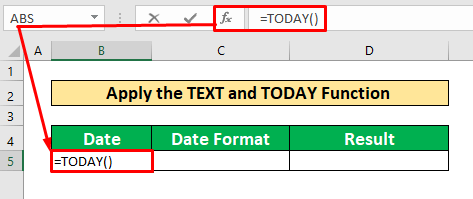
- Sasa, bonyeza Enter kwenye kibodi yako na utapata 2/28/2022 kama urejeshaji wa chaguo la kukokotoa.
- Baada ya kukamilisha mchakato ulio hapo juu, chagua tena seli C5 .
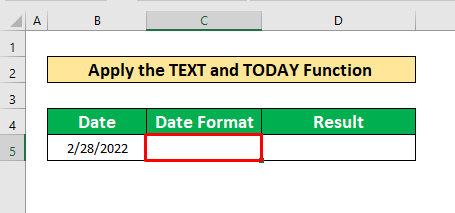
- Katika kisanduku C5 , andika fomula mpya. Fomula ni,
= “Today is “&TODAY() 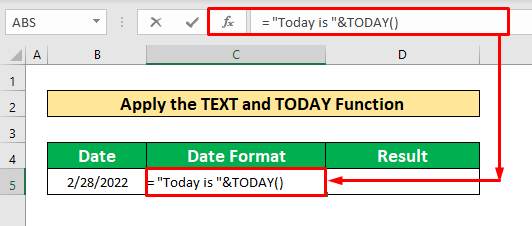
- Tena , bonyeza Ingiza kwenye kibodi yako na utapata Leo ni 44620 ambayo ni nambari ndefu isiyo na mpangilio wa tarehe kama urejeshaji wa chaguo la kukokotoa.
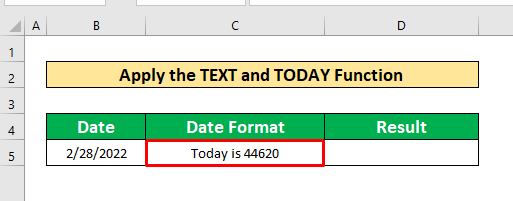
- Ili kutoa nambari katika umbizo chagua kisanduku D5 mpya.
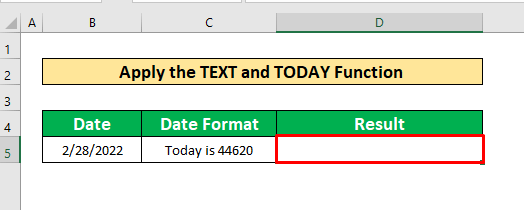
- Baada ya kuchagua kisandukuD5, tena, charaza fomula mpya yenye nukuu mbili katika Upau wa Mfumo. Fomula ni,
="Today is " &TEXT(TODAY(),"mm-dd-yy")
- Ambapo TODAY() inarejesha tarehe ya sasa.
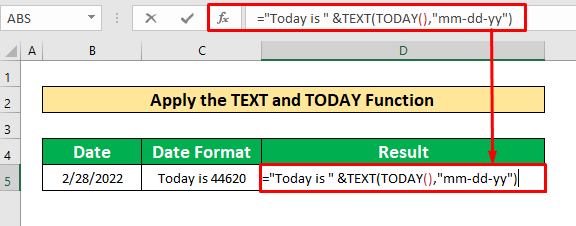
- Baada ya kukamilisha mchakato ulio hapo juu, tena bonyeza Enter kwenye kibodi yako na utapata towe unalotaka ambalo limetolewa katika picha ya skrini iliyo hapa chini.
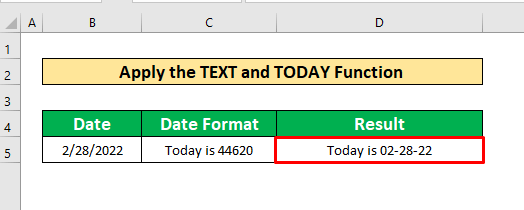
Soma Zaidi: Jinsi ya Kuchanganya Maandishi kutoka Seli Mbili au Zaidi hadi Seli Moja katika Excel (Mbinu 5)
6. Tekeleza Msimbo wa VBA ili Kuunganisha Seli Nyingi Kwa Nafasi katika Excel
Kwa njia hii, tutatumia VBA Msimbo ili kuunganisha seli nyingi zenye nafasi. Hebu tufuate maagizo hapa chini ili kujifunza!
Hatua ya 1:
- Kwanza, kutoka kwa Utepe wako wa Msanidi nenda kwa,
Msanidi → Msingi Unaoonekana
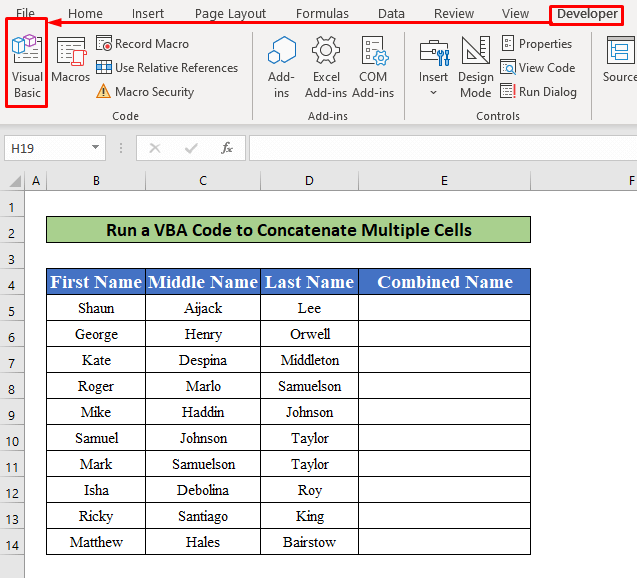
- Baada ya hapo, dirisha linaloitwa Microsoft Visual Basic Applications - Seli za Kuunganisha zilizo na Nafasi zitaonekana mbele yako.
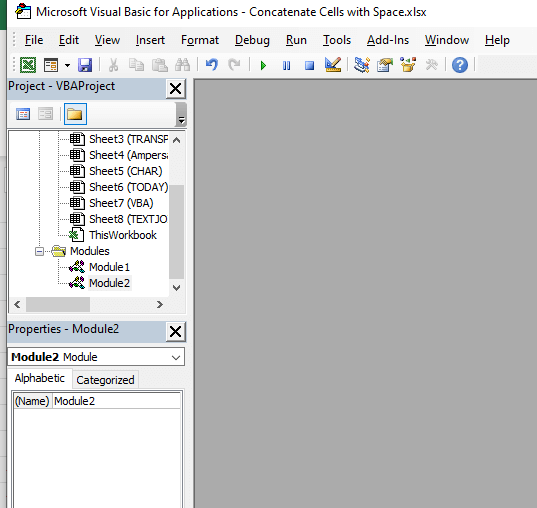
- Kwa hivyo, kutoka Ingiza > chaguo, nenda kwa,
Ingiza → Moduli
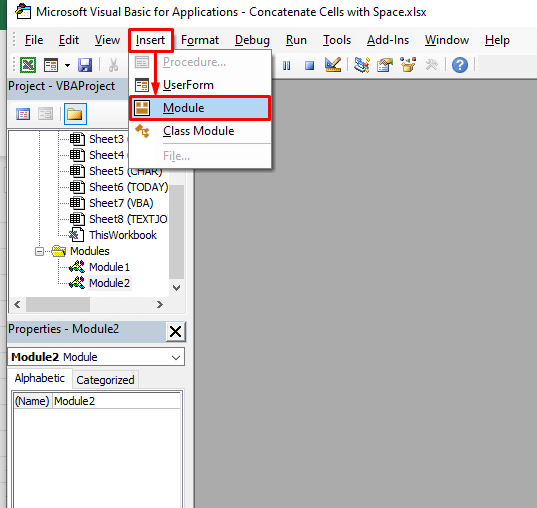
Hatua ya 2 :
- Zaidi, andika msimbo chini VBA katika moduli ya Unganisha Seli zenye Nafasi .
8331
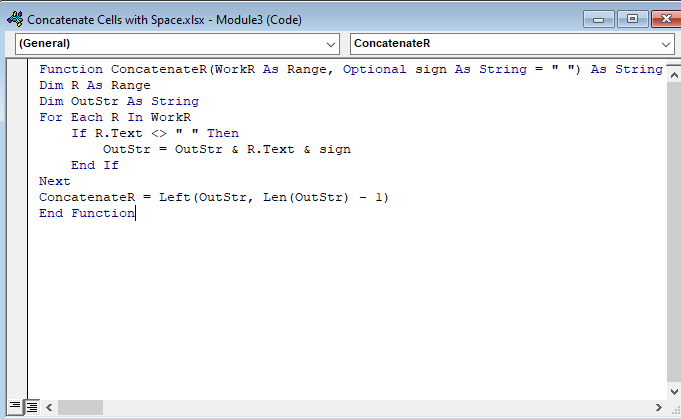
- Wakati unakamilisha kuandika msimbo VBA katika sehemu hiyo, kisha, endesha msimbo. Ili kufanya hivyo, nenda kwa,
Endesha → Endesha Sub/MtumiajiFomu
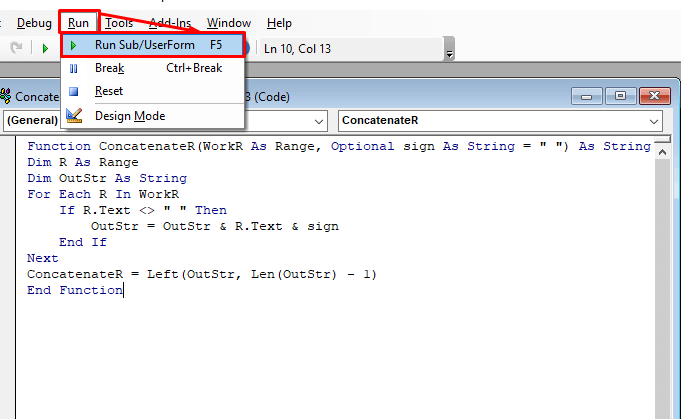
Hatua ya 3:
- Sasa, rudi kwenye laha yako ya kazi na uandike ConcatenateR fomula katika seli E5 . ConcatenateR formula ni,
=ConcatenateR(B5:D5) 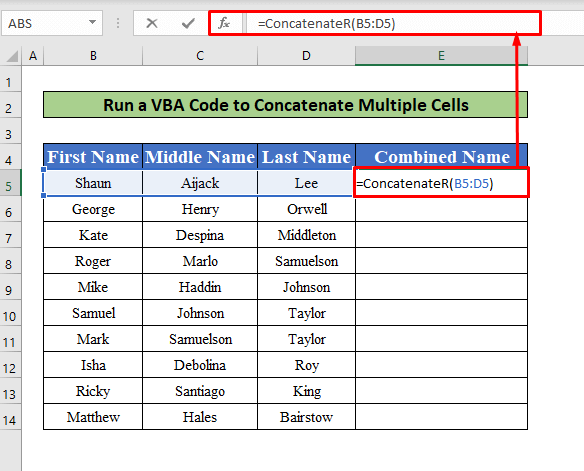
- Baada ya hapo , bonyeza Enter kwenye kibodi yako na utapata Shaun Aijack Lee katika kisanduku E5 kama pato la kibodi kilichofafanuliwa na mtumiaji ConcatenateR function.
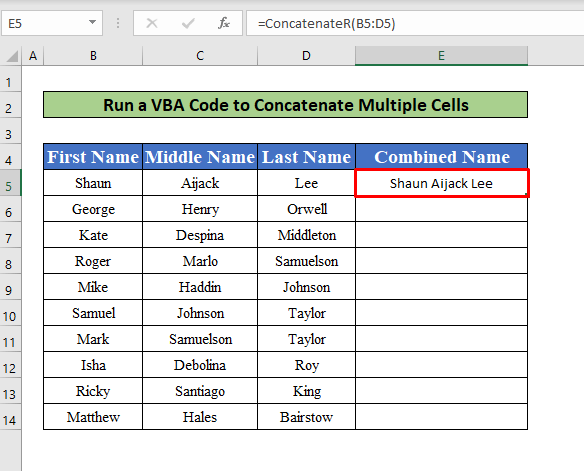
- Vile vile, Jaza kiotomatiki fomula ya ConcatenateR kwenye safu nzima E ili kupata pato lako unalotaka ambayo imetolewa katika picha ya skrini iliyo hapa chini.
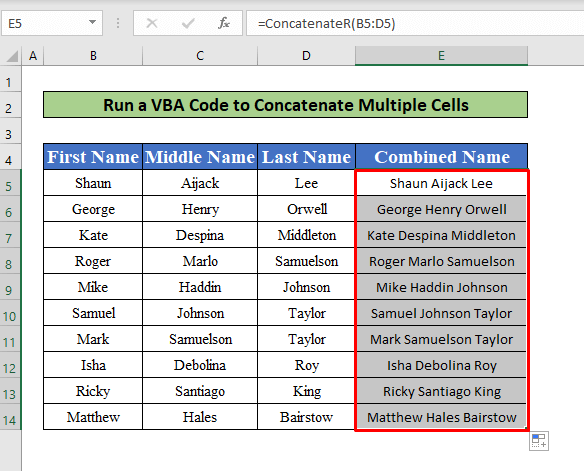
Soma Zaidi: Jinsi ya Kuunganisha Kamba na Vigezo katika Excel VBA (Uchambuzi wa Kina)
7. Tekeleza Kitendo cha TEXTJOIN ili Kuunganisha Seli Nyingi zenye Nafasi katika Excel
Baada ya kujifunza kitendakazi cha CONCATENATE , Mbinu ya alama ya Ampersand , Chaguo za kukokotoa za CHAR , MAANDIKO, na LEO fomula, tutajifunza kuunganisha seli nyingi zenye nafasi katika Excel kwa kutumia TEXTJOIN kazi . Ili kuunganisha visanduku vingi katika Excel kwa kutumia kitendakazi cha TEXTJOIN , fuata maagizo hapa chini ili upate maelezo!
Hatua ya 1:
- Kwanza, chagua kisanduku E5 , ambapo tutaandika kitendakazi cha TEXTJOIN .
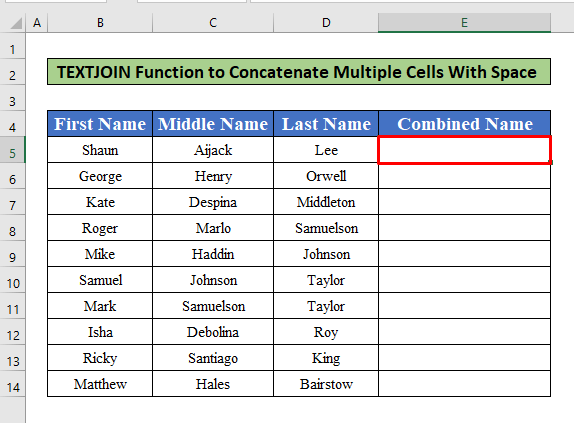
- Baada ya kuchagua kisanduku E5 , andika kitendakazi cha TEXTJOIN katika Upau wa Mfumo . Fomula katika Upau wa Mfumo ni,
=TEXTJOIN(" ", TRUE, B5:D5) 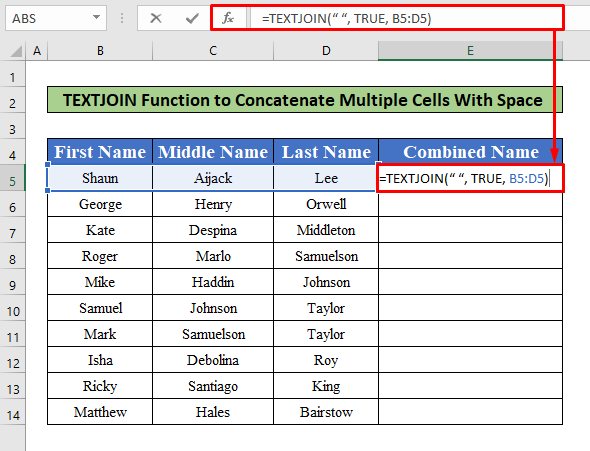
- Wakati unakamilisha kuandika chaguo la kukokotoa katika Upau wa Mfumo 2>, bonyeza tu Enter kwenye kibodi yako na utapata Shaun Aijack Lee kama urejesho wa kitendakazi cha TEXTJOIN .
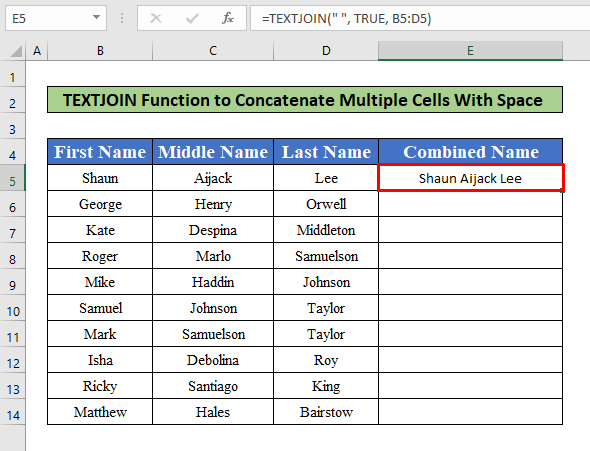
Hatua ya 2:
- Sasa, weka mshale wako kwenye chini-kulia kati ya kisanduku E5, na papo hapo alama ya Kujaza kiotomatiki itaonekana mbele yako. Buruta alama ya Kujaza kiotomatiki chini.
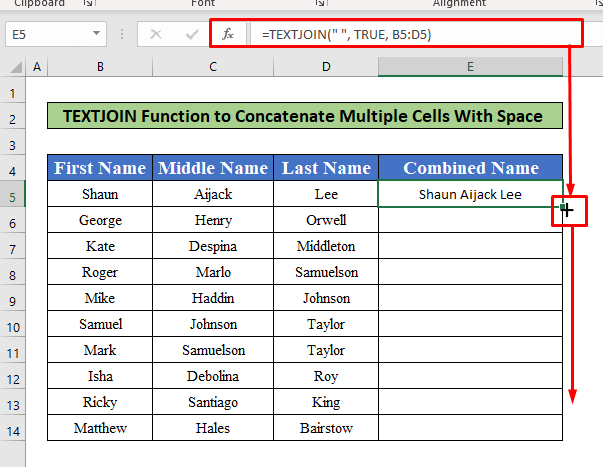
- Baada ya kukamilisha mchakato ulio hapo juu, utaweza kupata matokeo unayotaka.
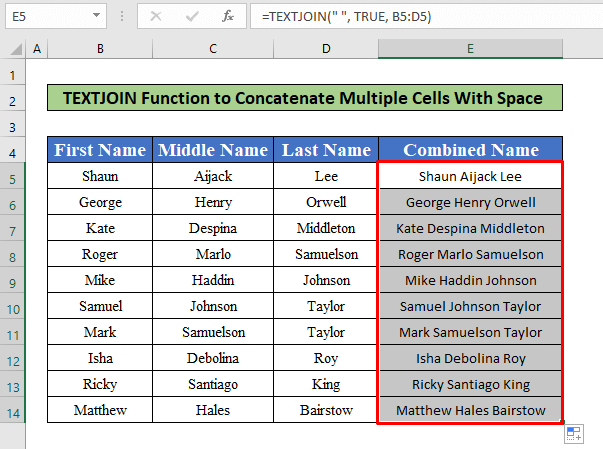
Soma Zaidi: Unganisha Seli Nyingi Kulingana na Vigezo katika Excel (Njia 4)
Mambo ya Kukumbuka
👉 unaweza tu kutumia kitendakazi cha TEXTJOIN katika Excel 2019 au baadaye ikijumuisha Microsoft 365 .
Hitimisho
Ninatumai mbinu zote zinazofaa zilizotajwa hapo juu za kuunganisha seli nyingi zenye nafasi sasa zitakuchochea kuzitumia katika lahajedwali zako za Excel zenye tija zaidi. Unakaribishwa zaidi kujisikia huru kutoa maoni ikiwa una maswali au maswali yoyote.

